Elämme digitaaliseen maailmaan siirtymisen aikaa. Tällä hetkellä etätyön yleistyessä on tavallista, että käytämme henkilökohtaista tai työtietokonettamme erilaisiin tehtäviin. Emme käytä sitä vain työhön, vaan myös yksityisiin keskusteluihimme ja ostoksiin. Tässä mielessä etsimme erilaisia tapoja säilyttää yksityisyytemme elämän eri osa -alueilla. Tästä syystä, Firefox on kehittänyt konttikonseptiaan tämän tavoitteen saavuttamiseksi. Tässä opetusohjelmassa aiomme oppia Tietoja Firefoxin usean tilin säilöistä selvittää, mitä ne ovat ja miksi ne parantavat yksityisyyttä.
Ensimmäinen asia, jonka aiomme tehdä, on selvittää, mitä Firefoxin usean tilin säilöt ovat. Sitten näemme, mitä etuja niiden käyttö voi tarjota meille, ja näemme joitain käytännön esimerkkejä siitä, miten voimme käyttää niitä yksityisyyden parantamiseen.

Mitä ovat Firefoxin usean tilin säilöt
We voi määrittää Firefoxin usean tilin säilöt työkaluna, jonka avulla voimme erottaa työn, ostot ja henkilökohtaisen selaamisen. Teemme sen tavalla, jossa meidän ei tarvitse tyhjentää historiaa, aloittaa ja sulkea istuntoja tai käyttää useita selaimia. Se on parannettu versio "Containers" -ominaisuudesta, joka sisältyy Firefox Nightly -palveluun, mutta paremman ja täydellisemmän kokemuksen saamiseksi on parasta lisätä selaimen lisäosa.

- säiliöt erityisesti välilehdistä, mutta toisin kuin tavalliset, niillä vierailtuilla verkkosivuilla on pääsy erilliseen selaimen tallennustilaan. Tämä tarkoittaa sitä, että verkkosivustosi asetuksia, kirjautumistietoja ja niiden seurantaa ei siirretä toisen säilön välilehdelle. Lyhyesti sanottuna, jokainen säiliö, jota sinulla on, pidetään itsenäisesti kokoonpanoineen, eikä se vaikuta muuhun.
Miksi kontit parantavat yksityisyyttäsi?
Nykyään, kun surffaamme Internetissä, jätämme digitaalisen jalanjäljen vierailluista sivustoista evästeiden ja seurantalaitteiden ansiosta. Emme esimerkiksi voi tehdä ilman evästeitä kaikilla sivustoilla, koska muuten emme pystyisi kirjautumaan sisään. Jos selaamme normaalisti, näet kaikkien evästeidemme jättämän jäljen. Toisaalta, jos käytämme säiliötä, vain yhtä osaa voidaan valvoa, esim. Facebook, ja jätämme vähemmän jälkiä. Tämä johtuu siitä, että jokainen säiliö tallentaa tiedot erilliselle ja siten riippumattomalle alueelle.
Niistä eduista, joita se voi tarjota meille:
- Voimme kirjautua useille tileille samanaikaisesti Firefoxissa. Voimme avata henkilökohtaisen ja työ Gmail -tilin eri säilöissä.
- Parempi suoja tietoverkkorikollisten hyökkäyksiä vastaan. Jos esimerkiksi napsautat haitallista linkkiä, se vaikuttaa vain kyseiseen säilöön. Siinä mielessä se pitää muut säiliöt turvassa.
- Se tarjoaa suojan seurantaa ja seurantaa vastaan ilman tarvetta kirjautua ulos verkkosivuilta selaamisen aikana.
- Se sallii määrittämisen tietyn säilön verkkosivulle niin, että se avautuu aina siellä.
- Tukee henkilökohtaisten ja työvälilehtien erottamista toisistaan. Kun tulet kotiin, voit piilottaa työt katkaistaksesi yhteyden, ja toimenpide voidaan tehdä myös päinvastoin.
Yhteenvetona voidaan todeta, että tämän toimintatavan ansiosta se on tehokas tapa minimoida selaustoimintamme seuranta. Tämä johtaa lopulta suurempaan yksityisyyteen selaamisen aikana.
Kuinka asentaa usean tilin säilöt Firefoxiin
Ensimmäinen asia, joka meidän on tehtävä Firefoxin usean tilin säilöjen asentamiseksi, on avata tämä selain. Kun olemme sisällä, meidän on napsautettava seuraavaa linkkiä ja näemme seuraavanlaisen näytön:
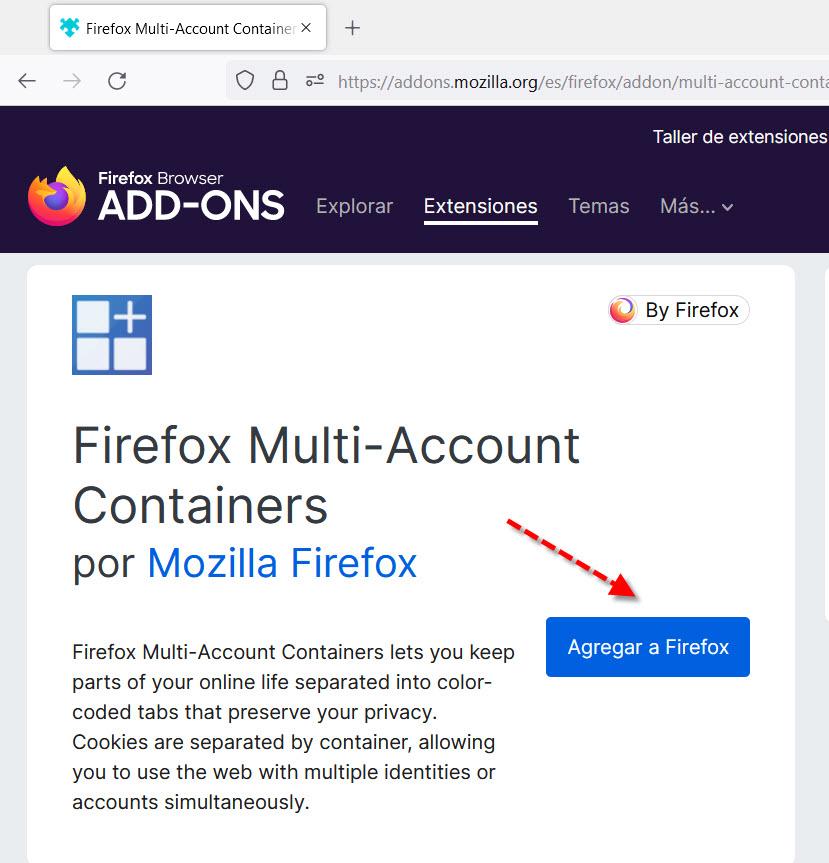
Joten meidän on tehtävä napsauttamalla Lisää Firefoxiin -painiketta ja tällainen näyttö tulee näkyviin:
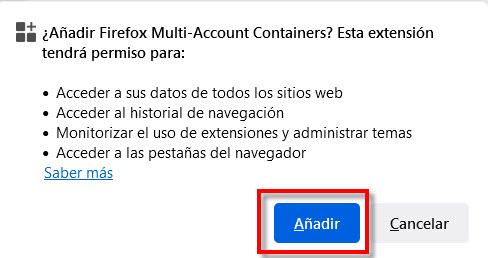
Tässä meidän tarvitsee vain napsauttaa ” Lisää ”Jatkaaksesi Firefoxin usean tilin säilöjen lisäosan asentamista. Tämän avulla olisimme valmiita aloittamaan työskentelyn konttien kanssa.
Näin usean tilin säilöt toimivat
Jos haluamme käyttää Firefoxin usean tilin säilöjä, napsautamme sitä vastaavaa kuvaketta, joka sijaitsee oikeassa yläkulmassa punaisella nuolella.
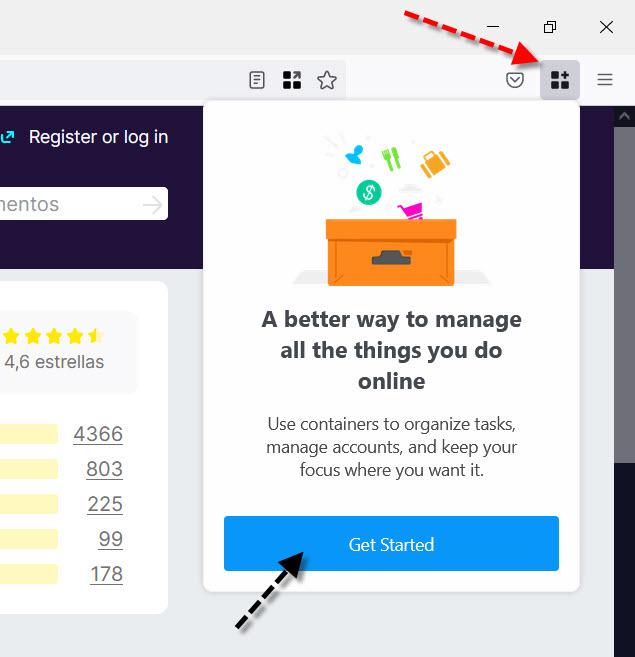
Sitten painamme Aloita -painiketta ja se selittää tämän selainlaajennuksen toiminnot eri näyttöjen kautta. Yksi sen tarjoamista mahdollisuuksista on synkronoida säilöt eri tietokoneiden välillä, joille tarvitsemme Firefox -tilin.
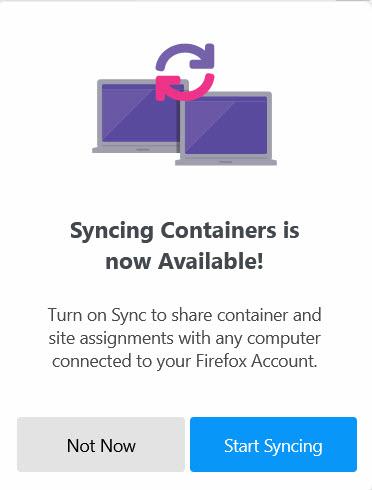
Meidän tapauksessamme, koska emme aio synkronoida, olemme napsauttaneet Ei nyt -painiketta. Kun tämä on tehty, olemme Firefoxin usean tilin säilöjen päänäytöllä ja olemme valmiita aloittamaan työskentelyn.
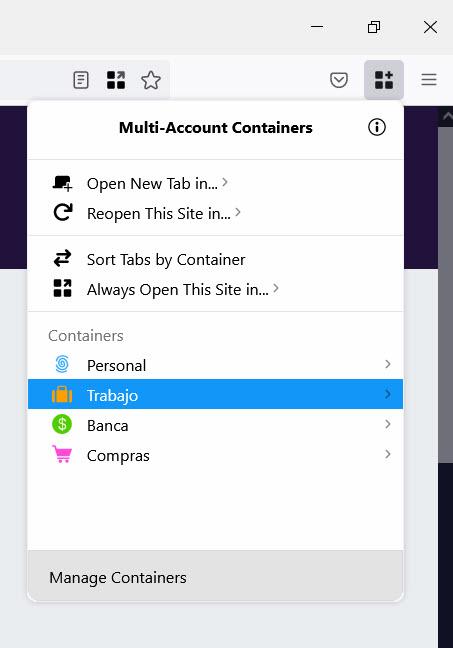
Täällä voit käyttää yhtä säiliöistä, joita napsautamme esimerkiksi Referenssit ja se avaa uuden välilehden tätä tarkoitusta varten.
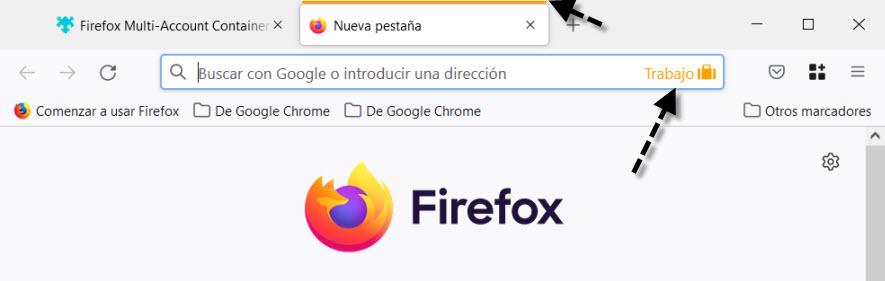
Välilehden yläpuolella, jotta se erottuu normaalista, sille annetaan väri ja säilön nimi ja sen kuvake näkyvät osoiterivillä. Toinen tapa päästä säiliöön olisi napsauttaa " + ” lisätäksesi uuden välilehden pysyvästi. Voisimme jopa hallita Firefoxin usean tilin säilöjä.
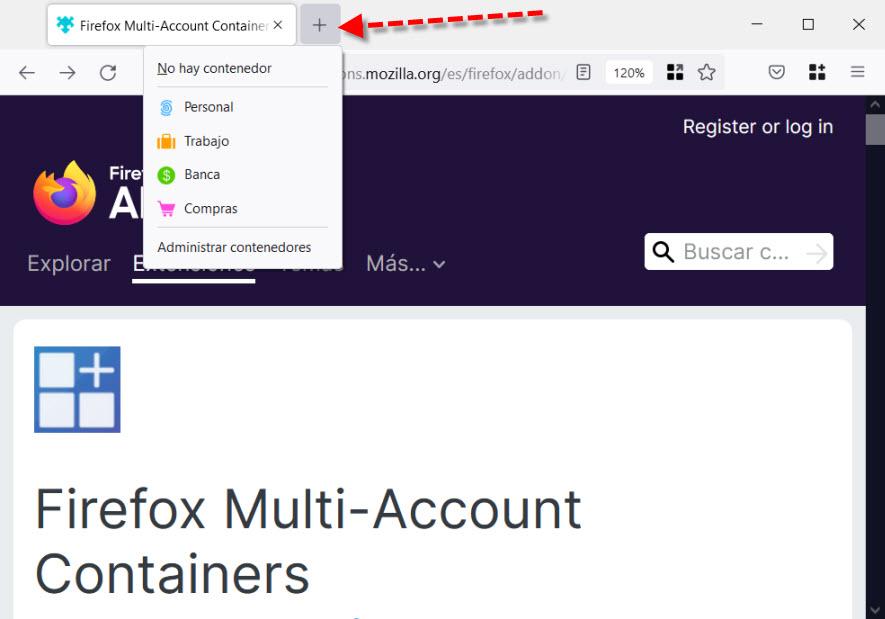
Opi luomaan, muokkaamaan ja poistamaan Firefox -säilö
Kuten olemme jo nähneet, oletuksena tämä lisäosa tarjoaa meille neljä säilöä: henkilökohtainen, työ, pankki ja ostot. Meillä ei kuitenkaan välttämättä ole tarpeeksi niiden kanssa, ja meidän on luotava uusi, jonka aiomme nähdä seuraavaksi. Suorittaaksesi tämän tehtävän palaamme Firefox-selaimessa takaisin oikeaan yläkulmaan ja napsautamme Firefoxin usean tilin säilön kuvaketta. Sitten näemme tällaisen näytön, jossa meidän on napsautettava vaihtoehtoa « Hallitse kontteja ".
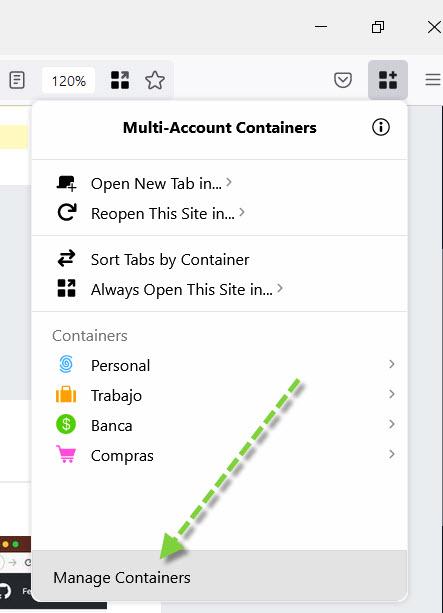
Sitten tällainen näyttö tulee näkyviin, ja valitsemme Uusi kontti vaihtoehto uuden säilön luomiseksi.
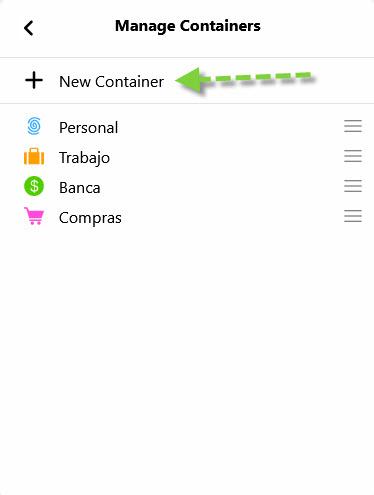
Säiliön luomiseksi meidän on asetettava nimi, valittava väri ja viimeistettävä kuvake napsauttamalla OK painiketta.
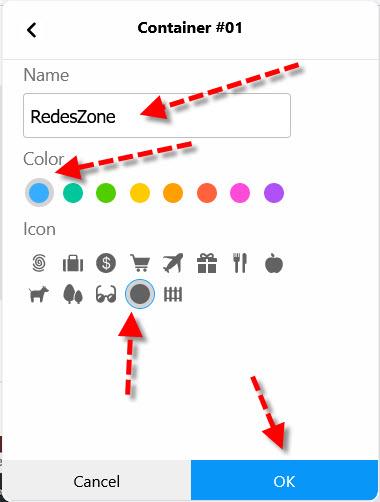
Sitten näemme, kuinka tämä uusi artikkeli, nimeltään tämä artikkeli, on luotu.
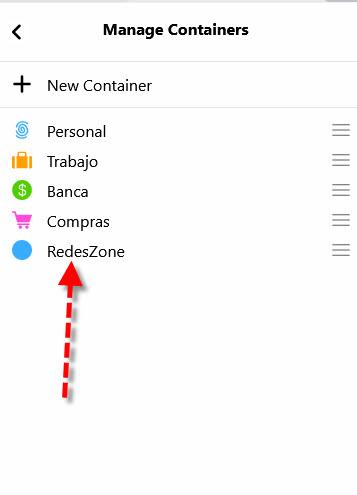
Jos jatkamme Hallitse kontteja vaihtoehto ja napsauta jonkin Firefoxin usean tilin säilön nimeä, voimme poistaa sen napsauttamalla Poista tämä säilö painiketta.
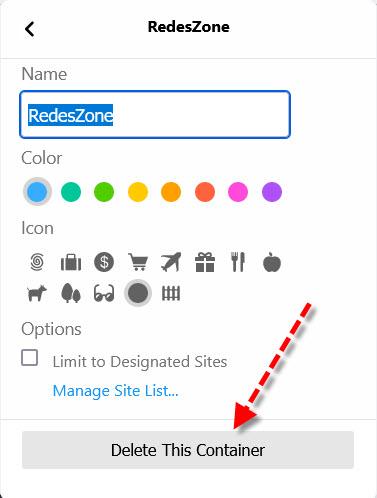
Kuinka tehdä verkkosivusto aina auki säiliössä
Aloitamme avaamalla Firefoxin välilehdellä, johon ei ole liitetty säilöä. Napsauta sitten osoiterivillä laajennuskuvaketta ja valitse säilö.
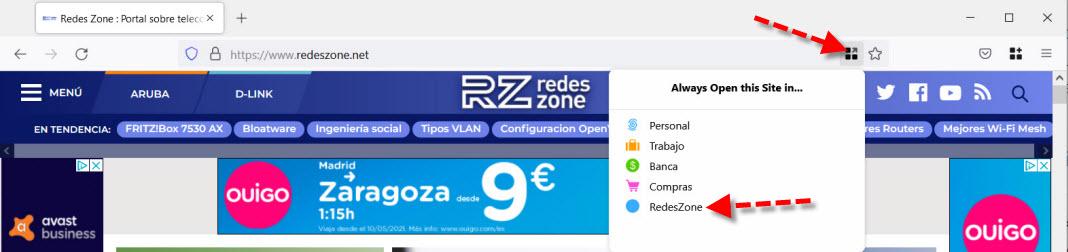
Kun seuraavan kerran yritämme käyttää tätä artikkelia, tällainen näyttö tulee näkyviin:
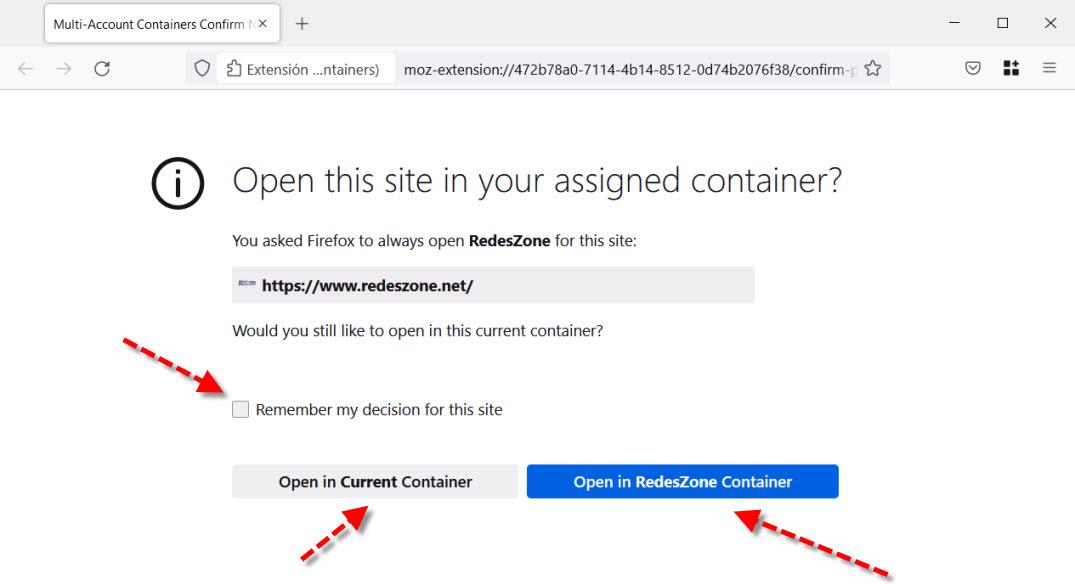
Jos aktivoimme yllä olevan ruudun, valitsemamme vaihtoehto on aina voimassa tästä hetkestä lähtien. Se tekee sen sen mukaan, valitaanko tämän artikkelin nykyinen säiliö vai säilö.
Toisaalta vuonna Hallitse kontteja , voimme nähdä Firefoxin usean tilin säilöille määritetyt verkkosivustot. Kun napsautat jotakin niistä, näet seuraavan:

Tässä meidän on napsautettava Hallitse sivustoluetteloa .
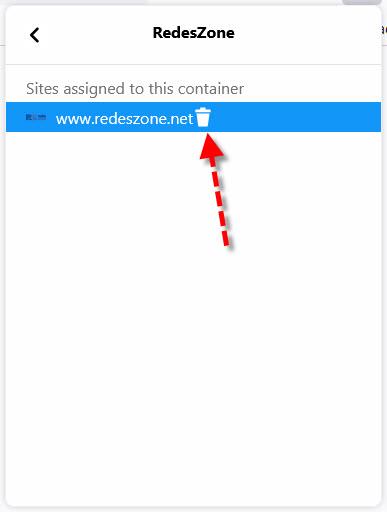
Sitten voimme nähdä määritetyt verkkosivut ja jos napsautamme roskakorikuvaketta, voimme myös poistaa ne.
Kuten olet nähnyt, Firefoxin monitiliset säilöt ovat mielenkiintoinen vaihtoehto yksityisyyden säilyttämiseksi. Voimme luoda kaksi helposti erotettavaa skenaariota, yhden henkilökohtaisen ja toisen työhön sopivan, mikä ei ole idea sekoittaa näiden kahden navigointia.